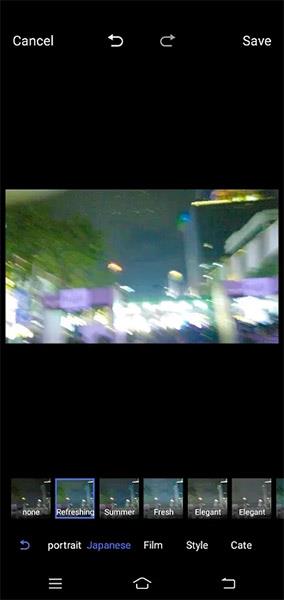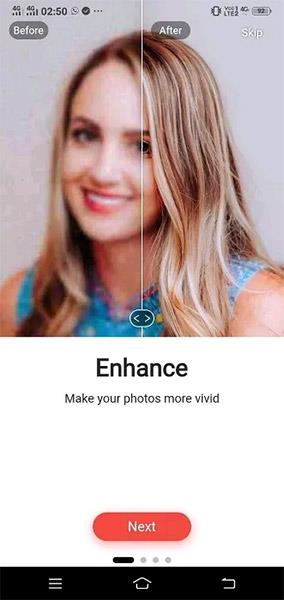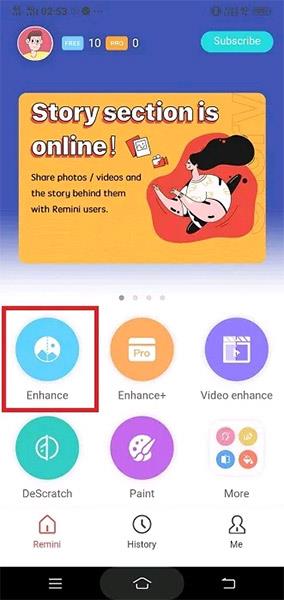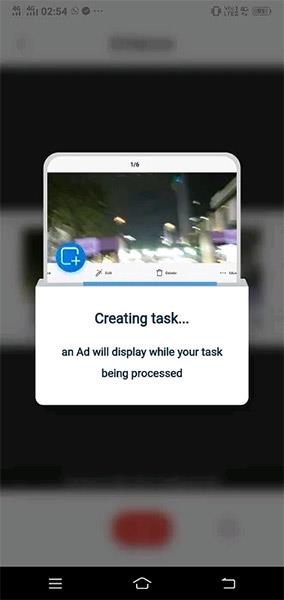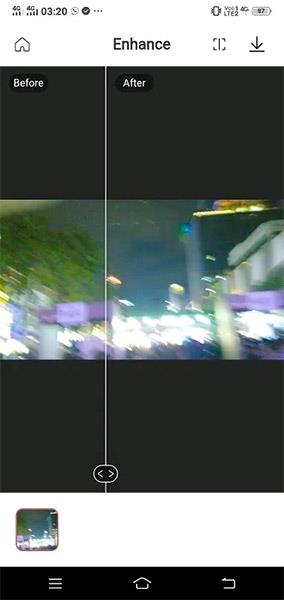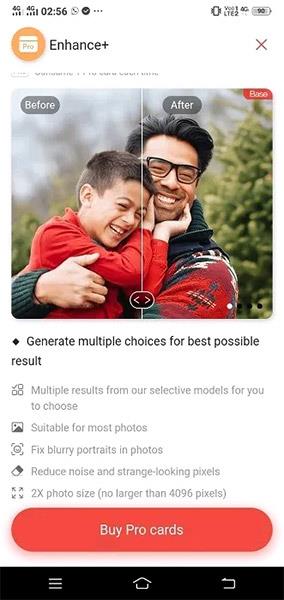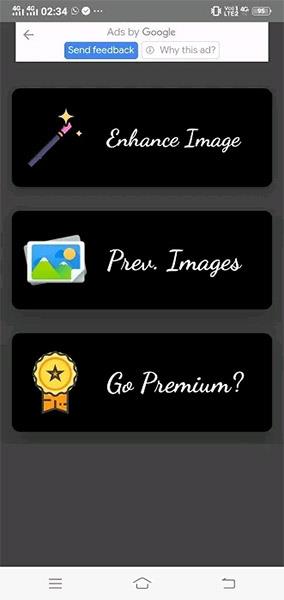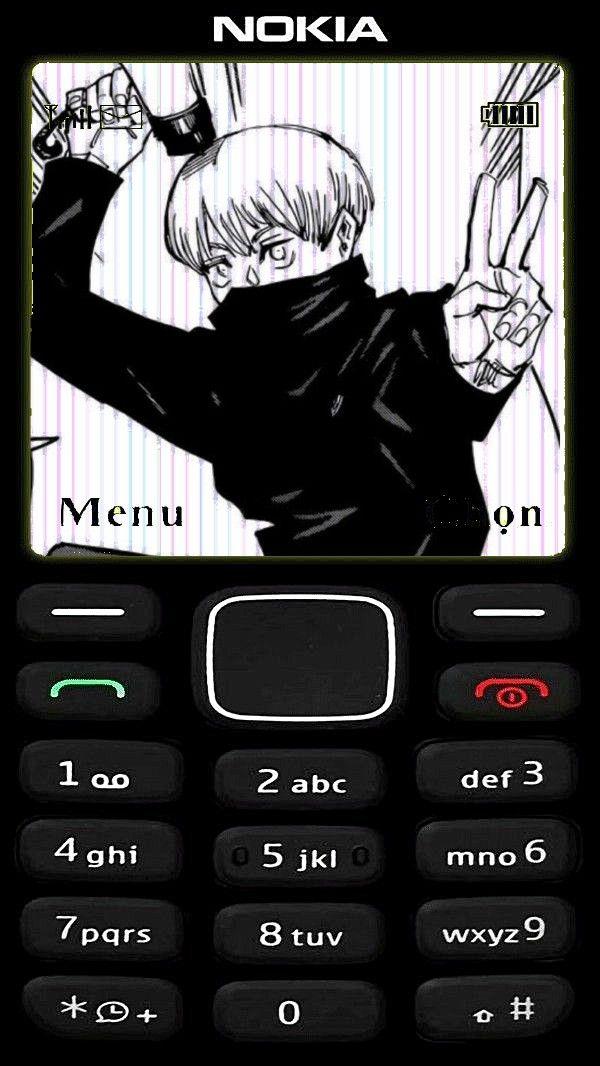Kvaliteten af kameraer på smartphones hjælper brugere med i stigende grad at få smukke billeder uden at bruge meget indsats. Men af en eller anden grund er det billede, du tog, sløret, især dette er et vigtigt billede, så hvad skal man gøre?
I denne artikel lærer vi, hvordan du reparerer (en del af) slørede billeder på Android-telefoner.
Brug Androids native justeringsfunktioner
De fleste Android-smartphones kommer i dag med indbyggede, AI-baserede redigeringsfunktioner, såsom filtre til delvist at rette slørede billeder.
Der vil være forskelle i disse justeringsfunktioner afhængigt af producenten. Brugen såvel som de grundlæggende understøttede funktioner er dog ret ens. Du skal blot gå til dit fotobibliotek, vælge det slørede billede, du vil rette, og derefter klikke på rediger. En grænseflade, der indeholder billedjusteringsfunktioner, vises. Her kan du vælge at gøre billedet skarpere, justere kontrast og lysstyrke samt anvende farvefiltre for at få billedet til at føles skarpere.

Udover standardfotoredigeringsværktøjet kan du også bruge tredjepartsprogrammer til at rette slørede billeder mere effektivt.
Tredjepartsapps hjælper med at rette slørede billeder
Remini applikation
Remini er en af de bedste fotojusteringsapps i Play Butik.
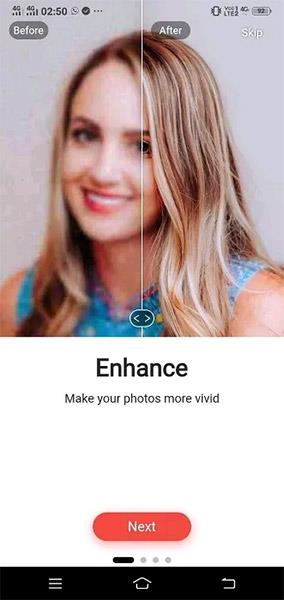
For at bruge denne applikation skal du først oprette en konto ved hjælp af e-mail eller Facebook/Google. Du kan nemt oprette yderligere konti for at fortsætte med at prøve den gratis version, som tillader redigering af op til 10 billeder. Pro-versionen understøtter mere avancerede funktioner.
Naviger til menuen "Forbedre" på appens startskærm.
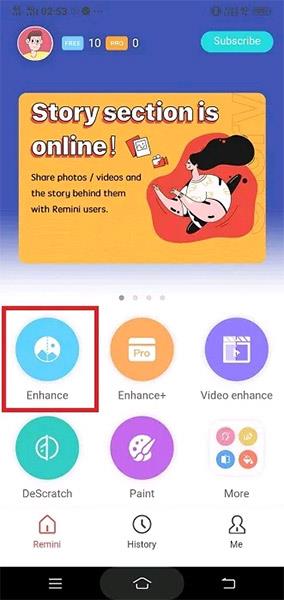
Avancerede funktioner hjælper med at optimere dine billeder for at forbedre detaljer, ansigtstræk og gøre baggrunden skarpere. Det kan hjælpe med at reducere støj, eliminere mærkelige pixels og fungerer godt på slørede billeder i lav opløsning. Klik på "brug det" for at fortsætte processen med at rette slørede billeder.
Så snart du vælger det billede, du vil rette, skal du klikke på den røde knap nederst for at "oprette opgave". Der vises en annonce, mens opgaven behandles. Selvfølgelig kan du fjerne disse annoncer i Pro-versionen.
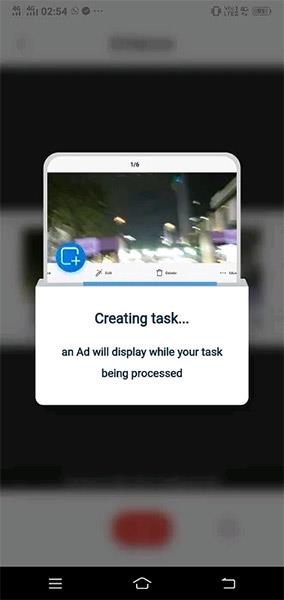
Det endelige resultat vises i sammenligningsskærmen som 2 ruder: "før" og "efter", adskilt af en lodret skyder. Flyt skyderen for at kontrollere før og efter forbedring.
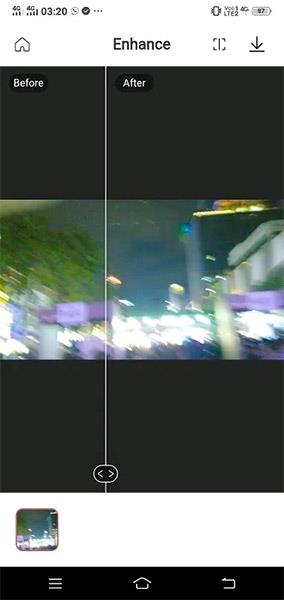
Hvis du er tilfreds, kan du gemme billedet, efter at det er blevet reduceret i sløring.
For at få de bedste resultater skal du selvfølgelig stadig bruge de avancerede (betalte) funktioner.
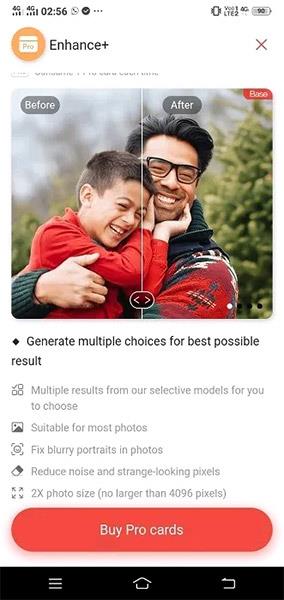
Dehaze Image (Hexel) applikation
Der er en anden app, der er i beta, men som også er ret effektiv til at rette slørede billeder, som du kan prøve: Dehaze Image .
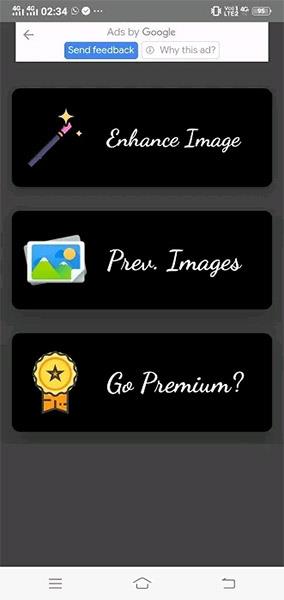
Når du er på startskærmen, skal du klikke på "Forbedr billede".
Her har du to muligheder. Den første er et automatisk værktøj, der hjælper med at fjerne sløring. Den anden er det manuelle sløringsviskelæder. Vælg den automatiske indstilling, og klik på "fjern sløring".
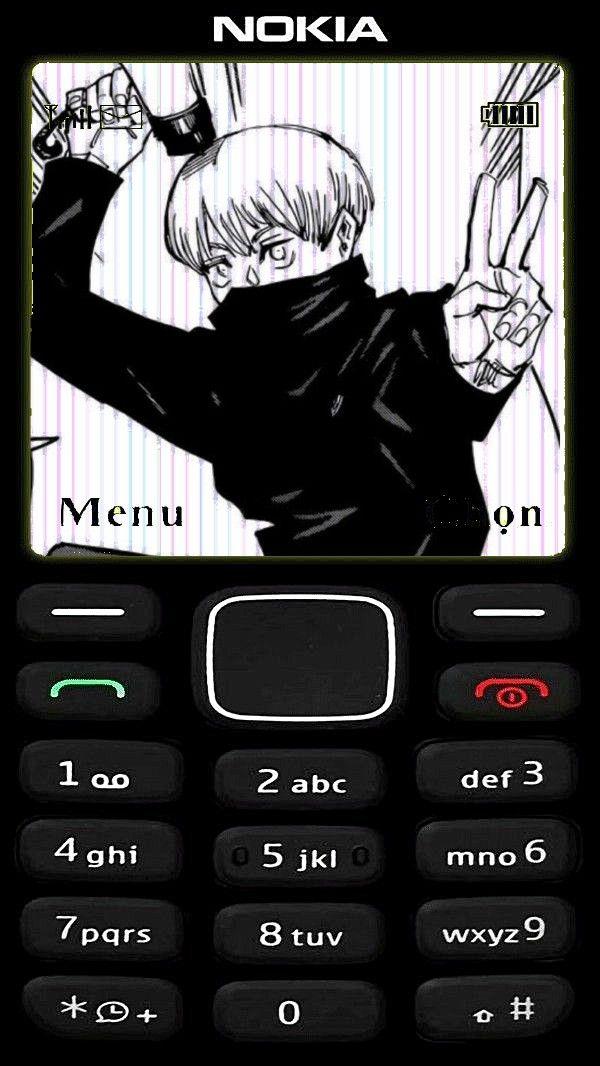
Det billede, du vælger, behandles automatisk automatisk. Det tager ikke meget tid.
Hvis du ikke er tilfreds med den automatiske mulighed, kan du gå til den manuelle mulighed og klikke på "skarp".

Når du er færdig, skal du trykke på Gem foto for at erstatte det gamle billede.